4 najlepsze sposoby przeglądania zdjęć iCloud online
Autorstwa: Nathan E. Malpass, ostatnia aktualizacja: 21 października 2019 r
iCloud to platforma do przechowywania danych w chmurze oferowana przez Apple użytkownikom urządzeń. Jego głównym celem jest synchronizacja treści (w tym aplikacji i zdjęć) między wszystkimi urządzeniami Apple użytkownika. Dzięki tej funkcji synchronizacji użytkownik może uzyskać dostęp do swoich danych z dowolnego urządzenia z systemem iOS w dowolnym miejscu i czasie.
Wszystkie pliki multimedialne zarejestrowane na urządzeniach z systemem iOS można przesłać do plików w iCloud. Możemy przeglądaj zdjęcia iCloud online. Jest to możliwe tylko wtedy, gdy włączysz synchronizację „biblioteki zdjęć iCloud” na wszystkich posiadanych urządzeniach z iOS.
iCloud zapewnia swoim użytkownikom 5 GB przestrzeni dyskowej za darmo. Aby mieć więcej miejsca do przechowywania, musisz zapłacić określoną kwotę. Lub możesz zwolnić więcej miejsca, usuwając niepotrzebne pliki i przenosząc ważne na inne platformy pamięci (lub urządzenia).
Po aktywowaniu opcji Zdjęcia iCloud, każdy obraz i wideo przechwycone za pomocą urządzenia iOS (i dodane do aplikacji Zdjęcia) z dowolnego posiadanego urządzenia iOS, zostaną przeniesione do jednej biblioteki, a następnie przesłane do biblioteki iCloud. Dzieje się to automatycznie i masz zdalny dostęp do swoich plików multimedialnych.
Ponieważ pliki multimedialne znajdują się w iCloud, możesz łatwo przeglądaj zdjęcia iCloud online za pomocą dowolnego urządzenia. W tym przewodniku nauczymy Cię, jak to zrobić. Na przykład nauczymy Cię, jak wyświetlać Zdjęcia iCloud na iPadzie lub iPhonie.
Nauczymy Cię również, jak to zrobić na urządzeniu z Androidem lub komputerze z systemem Windows. Najpierw jednak powiemy Ci, jak lepiej wykorzystać przestrzeń dyskową iCloud za pomocą narzędzia do przenoszenia, aby przenosić pliki (w tym zdjęcia) z jednej platformy na drugą. Zacznijmy.
Zwolnij więcej miejsca do przechowywania poprzez przeniesienie telefonuOdp .: Jak wyświetlać zdjęcia iCloud online przy użyciu iPhone'a lub iPadaB: Wyświetlanie zdjęć iCloud online za pomocą konta iCloudC: Wyświetl zdjęcia iCloud online za pomocą urządzeń z AndroidemD: Jak sprawdzić zdjęcia iCloud na komputerze z systemem WindowsAby zawinąć to wszystko
Zwolnij więcej miejsca do przechowywania poprzez przeniesienie telefonu
Aby zwolnić więcej miejsca na urządzeniach iOS i ostatecznie iCloud, z którym pliki są synchronizowane, musisz użyć Przeniesienie telefonu FoneDog. To narzędzie pozwala przesyłać pliki między urządzeniami z Androidem, iOS i komputerem.
Oto kroki, które należy wykonać, aby z niego skorzystać:
Krok 01 - Pobierz, zainstaluj i uruchom FoneDog Phone Transfer na swoim komputerze.
Krok 02 - Podłącz urządzenie iOS do komputera za pomocą kabla USB. Poczekaj, aż oprogramowanie rozpozna twoje urządzenie.
Krok 03 - Wybierz typy danych, które chcesz przenieść. W takim przypadku wybierzemy Zdjęcia. Możesz także wybrać inne typy danych.
Krok 04 - Postępuj zgodnie z instrukcjami wyświetlanymi na ekranie, aby przenieść dane z jednego urządzenia na drugie. W takim przypadku możesz przenieść zdjęcia z urządzenia z systemem iOS na komputer.
Krok 05 - Poczekaj na zakończenie całego procesu. Bezpiecznie wyjmij urządzenie iOS z komputera.

Odp .: Jak wyświetlać zdjęcia iCloud online przy użyciu iPhone'a lub iPada
Aby przeglądać zdjęcia iCloud, musisz upewnić się, że są one aktywowane na iPhonie lub iPadzie. Oczywiście musisz mieć urządzenie iOS podłączone do Internetu. Oto kroki, które należy wykonać, aby przeglądać zdjęcia iCloud online za pomocą wymienionych urządzeń z systemem iOS:
Krok 01 - Połącz się z siecią Wi-Fi i aktywuj zdjęcia iCloud na swoim iPhonie lub iPadzie.
Krok 02 - Odwiedź aplikację Zdjęcia.
Krok 03 - W dolnej części interfejsu wybierz Zdjęcia.
Krok 04 - Wybierz zakładkę Albumy, aby zobaczyć wszystko, łącznie z zawartością multimedialną.
Krok 05 - Po włączeniu iCloud Photos zostanie wyświetlony album z etykietą „Wszystkie zdjęcia”. Zostanie to wyświetlone zamiast zawartości albumu „Rolka z aparatu”.
Krok 06 - Teraz możesz przeglądać zdjęcia w iCloud na iPhonie lub iPadzie.
B: Wyświetlanie zdjęć iCloud online za pomocą konta iCloud
Upewnij się, że aktywowałeś bibliotekę zdjęć iCloud na swoich urządzeniach z iOS. W ten sposób wszystkie zdjęcia są synchronizowane automatycznie ze zdjęciami w iCloud. Oto jak korzystać z przeglądarki internetowej, aby: przeglądaj zdjęcia iCloud online:
Krok 01 - Uruchom przeglądarkę internetową.
Krok 02 - Odwiedź iCloud.com.
Krok 03 - Wprowadź swój identyfikator Apple ID i odpowiednie hasło.
Krok 04 - Otwórz ikonę Zdjęć.
Krok 05 - Wyświetl wszystkie zapisane zdjęcia na koncie iCloud. 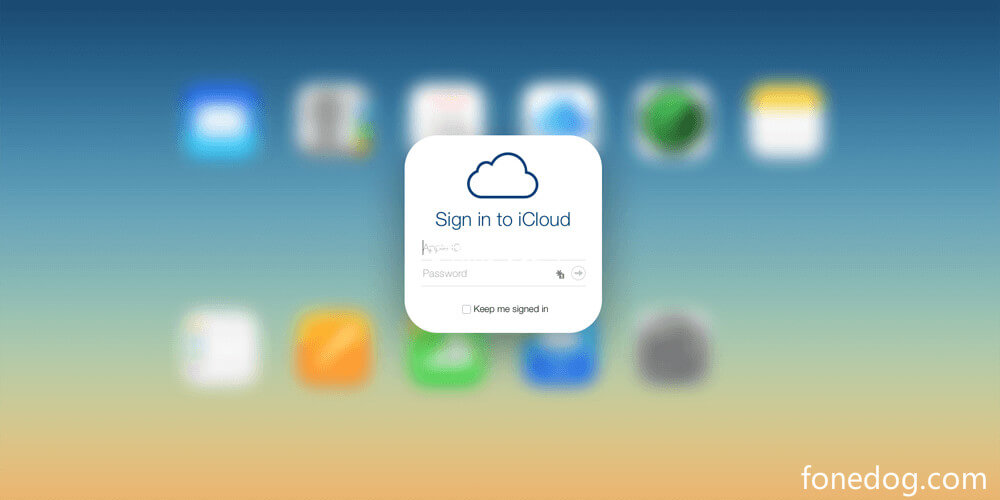
C: Wyświetl zdjęcia iCloud online za pomocą urządzeń z Androidem
Oto kroki, jak to zrobić:
Krok 01 - Uruchom Chrome lub dowolną inną przeglądarkę internetową na swoim urządzeniu z Androidem.
Krok 02 - Odwiedź iCloud.com.
Krok 03 - Naciśnij przycisk Ustawienia, który wygląda jak trzy kropki w przeglądarce.
Krok 04 - Wybierz „Witrynę na komputery”
Krok 05 - Wprowadź swój identyfikator Apple ID i hasło.
Krok 06 - Odwiedź sekcję Zdjęcia, aby przeglądaj zdjęcia iCloud online.
D: Jak sprawdzić zdjęcia iCloud na komputerze z systemem Windows
Można to zrobić na dwa różne sposoby. Pierwszy polega na użyciu przeglądarki internetowej. Drugim byłoby użycie aplikacji iCloud na komputery z systemem Windows. Oto kroki, które należy wykonać, aby przeglądać zdjęcia iCloud online za pomocą komputera z systemem Windows w specjalnej aplikacji:
Krok 01 - Pobierz i zainstaluj iCloud dla Windows. Uruchom ponownie komputer później.
Krok 02 - Otwórz aplikację na komputerze.
Krok 03 - Zaloguj się przy użyciu swojego Apple ID i odpowiadającego mu hasła.
Krok 04 - Naciśnij „Opcje”. Znajduje się tuż obok zdjęć.
Krok 05 - Zaznacz pole „Biblioteka zdjęć iCloud”.
Krok 06 - Zaznacz pole „Pobierz nowe zdjęcia i filmy na mój komputer”.
Krok 07 - Naciśnij Gotowe, a następnie Zastosuj.
Krok 08 - Otwórz eksplorator plików na swoim komputerze. Znajdź lokalizację folderu zawierającego pobrane zdjęcia. Można to zobaczyć w sekcji „Pobierz nowe zdjęcia i filmy na mój komputer” wcześniej.
Krok 09 - Naciśnij folder pobierania, aby wyświetlić zdjęcia iCloud.
Aby zawinąć to wszystko
W tym przewodniku nauczyliśmy Cię, jak wyświetlać zdjęcia iCloud online. Można to zrobić za pomocą iPadów, przeglądarek internetowych, urządzeń z Androidem, a nawet komputerów z systemem Windows. Wreszcie, aby zwolnić więcej miejsca na koncie iCloud, najlepiej użyć FoneDog Phone Transfer, aby przenieść pliki z urządzeń iOS na inną platformę pamięci.
Jak o tobie? Jak przeglądasz swoje zdjęcia iCloud? Jaka jest twoja ulubiona metoda robienia tego online? Daj nam znać w sekcji komentarzy poniżej.
Zostaw komentarz
0 Komentarz
Przeniesienie telefonu
Przesyłaj dane z iPhone'a, Androida, iOS i komputera do dowolnego miejsca bez żadnych strat dzięki FoneDog Phone Transfer. Takich jak zdjęcia, wiadomości, kontakty, muzyka itp.
Darmowe pobieranieGorące artykuły
/
CIEKAWYDULL
/
PROSTYTRUDNY
Dziękuję Ci! Oto twoje wybory:
Doskonały
Ocena: 4.8 / 5 (na podstawie 98 oceny)
